先にエクスプローラの「ネットワーク」アイコンから共有フォルダにアクセスする方法を説明しましたが、この方法では「ネットワーク探索」が有効になっている必要があるほか、共有名の末尾に「$」がないなどの一定の条件を満たしていないとアクセスできません。
共有フォルダに対して確実にアクセスしたい場合には、「UNC(Universal Naming Convention)」という表記法を用いて、共有フォルダに対してドライブ名を割り当ててアクセスします。
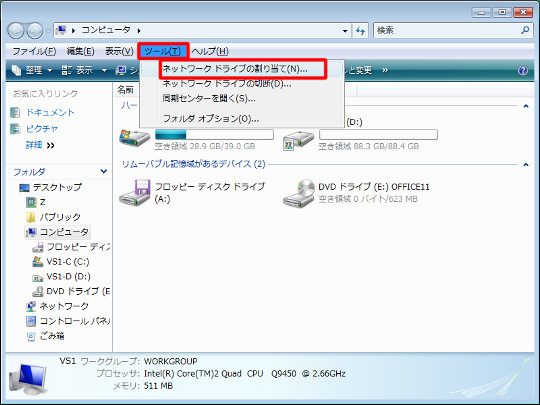
☆エクスプローラで「Alt」キーを入力した後、メニューバーから「ツール」-「ネットワークドライブの割り当て」を選択します。
共有フォルダに対して確実にアクセスしたい場合には、「UNC(Universal Naming Convention)」という表記法を用いて、共有フォルダに対してドライブ名を割り当ててアクセスします。
○設定手順
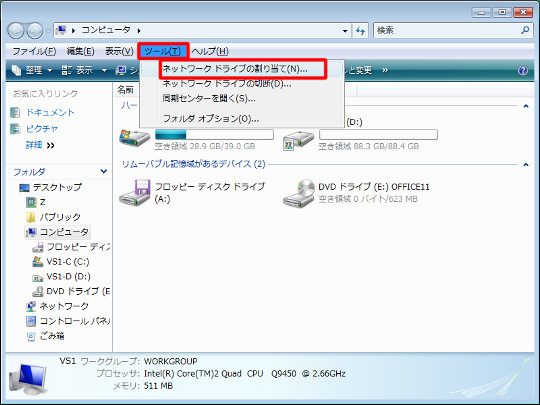
☆エクスプローラで「Alt」キーを入力した後、メニューバーから「ツール」-「ネットワークドライブの割り当て」を選択します。




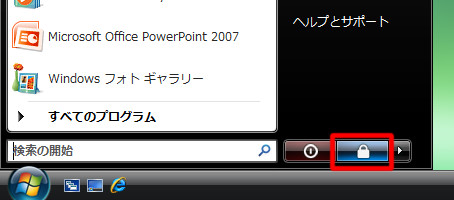
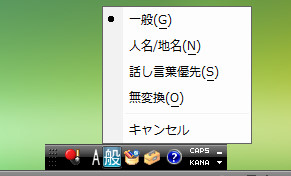
 Copilotビジネス活用術
Copilotビジネス活用術






![[完全改定版]Windows 10上級リファレンス v2](https://hjsk.jp/00books/110/syouei-win10-jrv2-z.jpg)
